Povezave naprav
kako dodati prijatelje v gotovinski aplikaciji
Ste že kdaj želeli deliti ali shraniti nekaj iz čakalne vrste Netflix? Lahko je zanimiv napis, očarljiva pokrajina ali celo prisrčno ponovno srečanje med liki, ki jih imate najraje. V vseh teh trenutkih je hiter posnetek zaslona lahko popoln način za ohranjanje surovega čustva ali celo ustvarjanje smešnih memov za skupno rabo s prijatelji in družino.

V tem članku se boste naučili, kako posneti zaslon Netflix v številnih napravah.
Ali je res mogoče posneti zaslon Netflixa?
Netflix uporabnikom ne dovoljuje snemanja posnetkov zaslona. Če poskušate posneti sliko filma ali oddaje, boste dobili le prazen zaslon ali sporočilo s pozivom, da posnetka zaslona ni mogoče zajeti. Prav tako ne morete ustvariti zapisov zaslona.
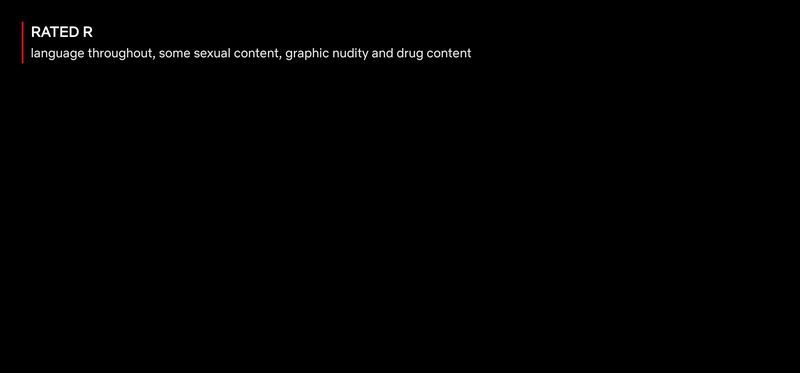
Čeprav je to razočaranje, je težko oporekati razlogu za to. Netflix to počne, da prepreči piratstvo vsebine na platformi. Brez teh omejitev bi nekateri brezvestni uporabniki izkoristili priložnost za ustvarjanje lastnih kopij avtorsko zaščitene vsebine za morebitno nadaljnjo distribucijo prek drugih platform.
Toda ali obstajajo kakšne rešitve, se boste morda vprašali? Odgovor je pritrdilen. Obstaja več orodij tretjih oseb, ki jih lahko uporabite za posnetek zaslona Netflixa. Nekatera od teh orodij delujejo samo na določenih napravah. Zaradi tega si bomo zdaj ogledali korake, ki jih morate narediti, da posnamete posnetke zaslona na Netflixu, ko uporabljate nekatere najbolj priljubljene naprave na trgu.
Kako posneti zaslon Netflix v računalniku z operacijskim sistemom Windows 10
Obstaja več možnosti, da v trenutku ujamete ta smešen, sramoten ali navdihujoč trenutek iz vaše najljubše oddaje v računalniku z operacijskim sistemom Windows 10.
Na žalost lahko Netflix zlahka zazna tako funkcijo PrintScreen kot orodje za izrezovanje. Uporabniki, ki bodo poskusili Windowove domače metode zajemanja zaslona, bodo videli le zatemnjen zaslon. Iz tega razloga smo našteli druge tehnike za uspešno snemanje zaslona Netflixa:
1. Zagon brskalnika v peskovniku
Sandboxing je praksa izvajanja programa v izoliranem okolju, da se preprečijo kibernetske grožnje in druge omejitve kodiranja. Če brskalnik zaženete v peskovniku, lahko obiščete Netflixovo tehnologijo za preprečevanje posnetkov zaslona. Čeprav lahko to delo opravi več aplikacij, je naš najboljši izbor Sandboxie. Tukaj je tisto, kar morate storiti:
- Prenesi in na svoj računalnik namestite aplikacijo Sandboxie.

- Zaženite brskalnik v peskovniku. Če želite to narediti, z desno tipko miške kliknite brskalnik in kliknite na Zaženi v peskovniku . Po tem se bo vaš brskalnik zagnal kot običajno, okoli njega pa bo rumena obroba.

- Prijavite se v svoj račun Netflix in odprite film ali dokumentarec, ki ga nameravate posneti zaslona.

- Na tej točki lahko uporabite vgrajeno orodje za posnetke zaslona v sistemu Windows (orodje za izrezovanje) ali uporabite starodavno Windows + PrtSc bližnjične tipke.

Dokler uporabljate brskalnik v peskovniku, lahko posnamete toliko posnetkov zaslona, kot želite. Dobra stvar Sandboxieja je, da ne naredi trajnih sprememb v vašem sistemu. Tako lahko brez težav prekličete sejo in znova zaženete brskalnik v običajnem načinu.
3. Namestitev Fireshota
Fireshot je razširitev brskalnika za zajem zaslona, razvita za snemanje celotne spletne strani in njihovo samodejno shranjevanje na trdi disk. To orodje vam bo všeč, ker vam daje možnost, da svoje posnetke zaslona shranite v različnih oblikah, vključno s PDF, JPG, JPEG, PNG in GIF. Če želite posneti zaslon Netflixa z uporabo Fireshota, morate storiti naslednje:
- Prenesite in namestite Google Chrome v svoj sistem.
- Odprite Spletna trgovina Chrome .

- VnesiteFireshotv iskalnem polju v zgornjem levem kotu in nato izberite Dodaj v Chrome .

- Prijavite se v svoj račun Netflix in odprite del filma ali dokumentarca, ki ga nameravate posneti.

- Na tej točki kliknite na Razširitve v zgornjem desnem kotu brskalnika in izberite Fireshot .

- Izberite Zajemite celotno stran iz pojavnega menija. Fireshot bo naredil posnetek zaslona in ga prikazal v novem oknu.

- Posnetek zaslona shranite v formatu po vaši izbiri.

Kako posneti zaslon Netflix na Macu
Računalniki Mac so znani po svoji vsestranskosti in združljivosti s široko paleto orodij. Če ste lastnik enega, boste z veseljem izvedeli, da obstaja več orodij, ki vam pomagajo posneti zaslon ne samo Netflixa, temveč tudi drugih priljubljenih spletnih mest za pretakanje. Poglejmo zdaj, kako lahko uporabite vsako od dveh najbolj priljubljenih orodij na trgu: Apowersoft in Fireshot.
1. Macov izvorni posnetek zaslona
Apple vsakomur olajša snemanje zaslona Netflixa z uporabo izvornih orodij za zajem zaslona sistema. Za razliko od drugih operacijskih sistemov, ki jih bomo obravnavali v tem članku, lahko za hitro zajemanje vsebine Netflix uporabite vgrajeno bližnjico na tipkovnici za posnetek zaslona. Takole:
- Odprite Netflix, se prijavite in pojdite na vsebino, ki jo želite posneti zaslona.

- S tipkovnico Maca kliknite Command + Shift + 3 bližnjico za zajem celotnega zaslona računalnika.

- Ali pa uporabite Command + Shift + 4 ukaz, da izrežete samo del zaslona, ki ga želite zajeti.

- Posnetek zaslona se bo prikazal na namizju in v Nedavno mapo.
To metodo smo preizkusili in januarja 2022 še vedno deluje. Vendar smo vključili druge metode, s katerimi lahko uporabniki Mac posnamejo zaslon Netflixa, če vam to ne deluje.
2. Uporaba Apowersoft
Z Apowershotom lahko posnamete skoraj vse na zaslonu, brez kakršnih koli omejitev. To orodje vam omogoča tudi, da svoj posnetek zaslona označite po želji, vključno z dodajanjem besedila, oblik ali celo učinka zamegljenosti. Tukaj je opisano, kako ga uporabiti za posnetek zaslona Netflixa;
- Prenesi in na svoj sistem namestite Apowersoft za Mac. Ko je namestitev končana, bi morali v menijski vrstici videti novo ikono.

- Prijavite se v svoj račun Netflix in odprite del filma ali dokumentarca, ki ga nameravate posneti.

- Uporabite bližnjico Command + R da zaženete način posnetka zaslona.
- Povlecite kazalec vzdolž območja, ki ga želite zajeti.
- Posnetek zaslona shranite s klikom na zadnjo ikono na posneti sliki.
3. Uporaba Fireshota
Fireshot dobro deluje na računalnikih Mac, vendar morate za uporabo prenesti in namestiti brskalnik Chrome za Mac. Ko je ta del umaknjen, naredite naslednje:
- Odprite Spletna trgovina Chrome .

- VnesiteFireshotv iskalnem polju v zgornjem levem kotu in nato izberite Dodaj v Chrome .

- Odprite Netflix in se pomaknite do filma ali dokumentarca, ki ga nameravate posneti zaslona.

- Kliknite na Razširitve v zgornjem desnem kotu brskalnika in izberite Fireshot .

- V pojavnem meniju kliknite na Zajemite celotno stran .

- Kliknite na Shrani kot sliko .

Kako posneti zaslon Netflix na iPadu
Na žalost ni mogoče posneti zaslona Netflixa na iPadu.
Če poskusite posneti zaslon Netflix na iPadu s fizičnimi gumbi ali podpornim dotikom, vas bo pozdravil prazen zaslon ali zamegljena slika.
Ali to pomeni, da ni upanja? Na srečo obstaja. Tako kot pri računalnikih, aplikacije tretjih oseb predstavljajo dostojno rešitev. Lahko preizkusite aplikacijo, kot je AirShou , ki uporabnikom v bistvu omogoča, da v realnem času posnamejo zaslone ali posnamejo vse, kar se dogaja v njihovih iPadih, brez kakršnega koli urejanja. Vendar Airshou ni na voljo v App Store. Morali bi ga dobiti od tretjih ponudnikov.
Kako posneti zaslon Netflix na iPhonu
Tako kot pri iPadih tudi vsebine Netflix ni mogoče zajeti s standardnim iOS Share Sheet, ki deluje samo s slikami, posnetimi iz nezaščitenih virov. Običajen način posnetka zaslona na iPhonih (s pritiskom na gumb Gumb Siri in Povečaj glasnost hkrati) ne deluje z Netflixom in drugimi spletnimi mesti, ki vsebujejo zaščiteno zabavno vsebino.
Edina rešitev, tako kot prej, je v aplikacijah tretjih oseb.
lahko snapchat zazna snemalnik zaslona
Kako posneti zaslon Netflix na Androidu
Android je morda nekoliko bolj prilagodljiv pri zadevah, povezanih z upravljanjem digitalnih pravic (DRM) v primerjavi z iOS-om, vendar vam še vedno ne omogoča zajemanja posnetkov zaslona neposredno na Netflixu. Edina rešitev so aplikacije tretjih oseb. Vendar pa z večino teh aplikacij ni enostavno delati. Pred fotografiranjem boste morda morali na primer izklopiti Wi-Fi ali vklopiti način za letalo. A to ne pomeni, da ni malo dobrih.
Poglejmo, kako lahko posnamete zaslon Netflix na Androidu z uporabo ene najbolj priljubljenih aplikacij na trgu – aplikacije XRecorder podjetja InShot Inc.
- Prenesite in namestite Aplikacija XRecorder .

- Ko je namestitev končana, dodelite XRecorderju dovoljenje za risanje nad drugimi aplikacijami. To lahko storite tako, da obiščete razdelek z dovoljenji za aplikacije pod Nastavitve .

- Odprite Netflix in se pomaknite do filma ali dokumentarca, ki ga nameravate posneti zaslona. Na zaslonu bi morali videti ikono kamere.

- Tapnite na Ikona kamere in nato tapnite na Ikona aktovke .

- Potrdite polje poleg Posnetek zaslona .

- Klikni Posnetek zaslona ponovno na pojavnem zaslonu. Aplikacija XRecorder bo nato zajela zaslon.

Te posnetke zaslona lahko uporabite v objavah v spletnem dnevniku o trendovskih oddajah in TV serijah. Odlični so tudi za prikaz vaše prilagojene nastavitve začetnega zaslona z Netflixom. Pazite le, da v posnetek ne vključite osebnih podatkov, kot so gesla ali podatki o računu!
Dodatna pogosta vprašanja
Ta razdelek vključuje še nekaj odgovorov na vaša vprašanja o snemanju posnetkov zaslona Netflixa.
Zakaj so moji posnetki zaslona Netflix črni ali prazni?
Netflix ne dovoljuje snemanja zaslona vsebine na svoji platformi. Cilj je otežiti piratske filme in oddaje. Uradna politika uporabe podjetja navaja, da morate pridobiti njihovo dovoljenje, preden prikažete posnetke zaslona njihove vsebine.
Zakaj Netflix otežuje snemanje zaslona?
Netflix ne želi, da bi njegovi uporabniki pridobili posnetke zaslona vsebine za distribucijo. Ne želijo, da bi ljudje kršili njihove avtorske pravice z nalaganjem kopij Netflix Originals ali vsebin tretjih oseb, ki se distribuirajo prek platforme. Raje imajo uporabnike, da pretakajo oddaje, kot da delijo posnetke zaslona.
Drugi razlog je, da se Netflix vse bolj ukvarja z idejo spojlerjev. Del Netflixovega cilja je obdržati ljudi na robu svojih sedežev ali jim pokazati nekaj, česar še niso videli.
Ali je nezakonito posneti videoposnetke Netflix na zaslonu?
da. V skladu s politiko uporabe podjetja je nezakonito delati posnetke zaslona brez njihove privolitve.
Ali lahko posnamem zaslon domače strani Netflixa?
Ja! Če morate narediti posnetke zaslona domače strani Netflixa, nastavitev ali profila, lahko preprosto dokončate nalogo z domačimi orodji za zajem zaslona v napravi. Podjetje omejuje posnetke zaslona samo med aktivnim predvajanjem naslovov.
Začnite snemati zaslon kot profesionalec
Posnetki zaslona so lahko zelo koristni, ko s prijatelji in družino razpravljate o filmu ali TV-oddaji, ki ste jo gledali. Toda s toliko napravami, ki ponujajo aplikacijo Netflix, si je težko zapomniti, katere korake potrebujete za posnetke zaslona. Na srečo smo ustvarili ta priročen vodnik, da vam poenostavimo življenje, ko spremljate najnovejšo izdajo ali gledate svojo najljubšo oddajo. Če želite začeti, le sledite tem preprostim navodilom in kmalu boste začeli snemati zaslon kot profesionalec!
Katero napravo primarno uporabljate? Sporočite nam v spodnjih komentarjih.




































